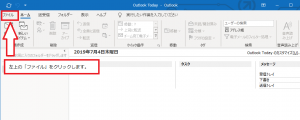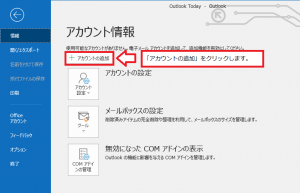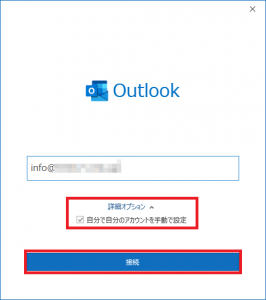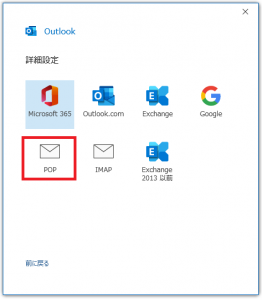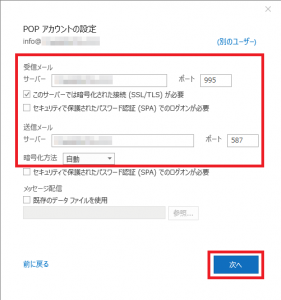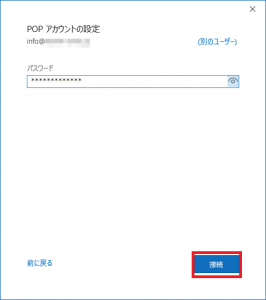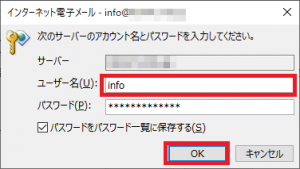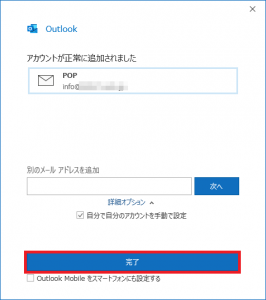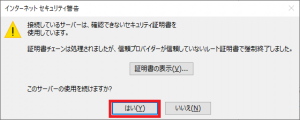申込時に発行してもらったメールアドレスを、Outlookで受信できるようにしたいです。
どのように設定したらいいでしょうか?
MyASPでは、アカウント発行時に、弊社で発行したメールアドレスをお渡ししています。
参考:【ビギナープラン】MyASPのアカウント発行時にもらったメールアドレスはどのように利用すればいいですか?
参考:【パーソナルプラン以上】MyASPのアカウント発行時にもらったメールアドレスはどのように利用すればいいですか?
このメールアドレスを差出人メールアドレスに使用すると、読者さんからの返信がこのメールアドレスに届きます。
受信したメールを確認するには、ご自身のメールソフトなどで受信設定を行う必要があります。
そこで、弊社で発行したメールアドレスをOutlookで受信する方法についてお伝えします。
Outlookへの受信メールアドレス追加方法
アカウント情報を確認するために、ご利用開始時に弊社からお送りしております下記件名のメールが必要になります。
予めご用意ください。
・ビギナープランの場合
【MyASP】ビギナープラン専用のメールアドレスをご用意しました。
・パーソナル・スタンダード・マッハプランの場合
【MyASP】独自ドメインのメールアドレスをご用意しました。
1)Outlookの画面を開き、左上の「ファイル」をクリックします。
2)「+アカウントの追加」をクリックします。
3)アカウントの追加画面で、 「■メールアカウント」欄に記載されている設定したいメールアドレスを入力し、詳細オプションの「自分で自分のアカウントを手動で設定」にチェックを入れ「接続」をクリックします。
4)詳細設定画面が表示されたら「POP」をクリックします。
5)POP アカウントの設定画面が表示されたら、アカウント情報を入力します。
入力する情報は、ご利用開始時に弊社からお送りしております下記件名のメールに記載されている
■メールアカウント
■メールサーバー情報
の内容を元に設定してください。
| ・ビギナープランの場合 【MyASP】ビギナープラン専用のメールアドレスをご用意しました。 ・パーソナル・スタンダード・マッハプランの場合 【MyASP】独自ドメインのメールアドレスをご用意しました。 |
▼メール文 参考例
※下記は参考例です。
実際の設定内容はお手元のメールに記載されている情報を元に設定してください。
※ビギナープランの場合には、メールアカウントが1アカウントのみ発行されます。
| ■メールアカウント ・メールアドレス:info@example.com アカウント名:info パスワード: 12345ABCDE ・メールアドレス:mail@example.com アカウント名:mail0 パスワード: 67890FGHIJ ・メールアドレス:support@example.com アカウント名:support パスワード: 01234lmnop ・メールアドレス:admin@example.com アカウント名:admin パスワード: 56789qrstu ■メールサーバー情報 ・メーラー(メールソフト)の設定 ・SMTPサーバー:example.com ポート:587 TLS/SSL:ありでもなしでもOKです ※ありの場合は、「証明書を検証しない」にチェック) SMTP認証:あり (認証方式:LOGIN) ID(アカウント名):(上記に記載) パスワード:(上記に記載) ・IMAP/POPサーバー:example.com POPポート:110、または、995 IMAPポート:143、または、993 ID(アカウント名):(上記に記載) パスワード:(上記に記載) |
| 設定画面の項目 | 設定内容 | 設定例 |
|---|---|---|
| 受信メール サーバー | 「■メールサーバー情報」欄に記載されているIMAP/POPサーバー | example.com |
| 受信メール ポート | 「995」を入力します | 995 |
| このサーバーでは暗号化された接続(SSL/TLS)が必要 | チェックを入れます | チェックする |
| 送信メール サーバー | 「■メールサーバー情報」欄に記載されているSMTPサーバー | example.com |
| 送信メール ポート | 「587」を入力します | 587 |
| 暗号化方法 | 『自動』を選択します ※『自動』がない場合は、『STARTTLS』を選択します | 自動 |
6)「■メールアカウント」欄に記載されているパスワードを入力して「接続」をクリックします。
7)「インターネット電子メール」の画面が表示されたら、「ユーザー名」の内容を「■メールアカウント」欄に記載されている「アカウント名」に変更し、 「OK」をクリックします。
※初期値で入力されているメールアドレスのまま「OK」をクリックしてしまうと、正常にアカウント設定が完了できません。
必ず「■メールアカウント」欄に記載されている「アカウント名」に変更してください。
8)「アカウントが正常に追加されました」が表示されたら「完了」をクリックします。
これでMyASP発行のメールアドレスに届いたメールをOutlookで読むことができるようになります。
インターネットセキュリティ警告が表示された場合の対処方法
| インターネットセキュリティ警告 接続しているサーバーは、確認できないセキュリティ証明書を使用しています。 証明書チェーンは処理されましたが、信頼プロバイダーが信頼していないルート証明書で強制終了しました。 このサーバーの仕様を続けますか? |
「インターネット セキュリティ警告」画面が表示された場合は、「このサーバーの仕様を続けますか?」の「はい」をクリックします。
この際、「証明書の表示」はクリックしないようご注意ください。
受信設定がうまくいかない場合
受信設定がうまくいかない場合には、Webメールでメールを確認することも可能です。
Webメールの使い方については、機能解説:Webメールをご覧ください。
関連マニュアル
【ビギナープラン】MyASPのアカウント発行時にもらったメールアドレスはどのように利用すればいいですか?
【パーソナルプラン以上】MyASPのアカウント発行時にもらったメールアドレスはどのように利用すればいいですか?
MyASPで発行してもらったメールを【Gmail】で受信したい
MyASPで発行してもらったメールを【Mac標準のメールアプリ】で受信したい
MyASPで発行してもらったメールを【Windowsメール】で受信したい
MyASPで発行してもらったメールを【Thunderbird】で受信したい
MyASPで発行してもらったメールを【spark】で受信したい
MyASPで発行してもらったメールを【iPhone標準のメールアプリ】で受信したい